แอพ Volume Booster เพื่อตั้งค่าระดับเสียงที่แตกต่างกัน
คุณอาจดาวน์โหลดเพลงหรืออัลบั้มจากแหล่งต่างๆ ที่มีระดับเสียงไม่สม่ำเสมอหรือไม่สอดคล้องกัน นี่เป็นภาวะที่กลืนไม่เข้าคายไม่ออกหากคุณได้รับอัลบั้มและเพลงจากเว็บไซต์แบ่งปันเสียงต่างๆ พวกเขาไม่ได้แบ่งปันคุณภาพเสียงและระดับเสียงเดียวกัน เพลงบางเพลงไม่ได้ยินหรือดังเกินไป ซึ่งเป็นเรื่องที่น่ากังวลอย่างยิ่งโดยเฉพาะหากคุณเป็นคนรักดนตรี
สิ่งนี้ทำลายประสบการณ์การฟังเพลงที่ยอดเยี่ยมอย่างแท้จริง ด้วยเหตุนี้ คุณจึงต้องจับตัวควบคุมระดับเสียงที่ลำโพงของคอมพิวเตอร์หรือหูฟังของคุณให้ดี ด้วยเหตุนี้ เราจึงมองหาโปรแกรมเพิ่มระดับเสียงที่ดีที่สุดเพื่อช่วยคุณตั้งค่าระดับเสียงต่างๆ สำหรับคอลเลคชันเพลงของคุณ อ่านเพื่อค้นพบเพิ่มเติมเกี่ยวกับพวกเขา
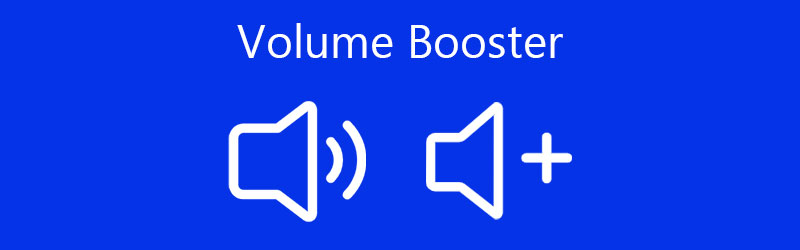
- ส่วนที่ 1 ตัวเพิ่มระดับเสียงที่ดีที่สุดสำหรับ Windows PC & Mac
- ส่วนที่ 2 แอพ Volume Booster 3 อันดับแรก
- ส่วนที่ 3 คำถามที่พบบ่อยของ Volume Booster Apps
ก่อนที่จะเขียน เราจะทดสอบซอฟต์แวร์สำหรับโพสต์อย่างไร:
ข้อสงวนสิทธิ์: เนื้อหาทั้งหมดบนเว็บไซต์ของเราเขียนโดยทีมงานบรรณาธิการของเรา ก่อนที่จะเขียน เราจะทำการค้นคว้าเชิงลึกเกี่ยวกับหัวข้อนี้ จากนั้นเราใช้เวลา 1-2 วันในการเลือกและทดสอบเครื่องมือ เราทดสอบซอฟต์แวร์จากข้อกำหนดของอุปกรณ์และระบบ ฟังก์ชัน ประสบการณ์การใช้งาน ฯลฯ เพื่อให้การทดสอบของเราครอบคลุมมากขึ้น เรายังดูเว็บไซต์รีวิว เช่น G2, Trustpilot ฯลฯ เพื่อรวบรวมประสบการณ์ของผู้ใช้จริงเพื่อใช้อ้างอิง
ส่วนที่ 1 ตัวเพิ่มระดับเสียงที่ดีที่สุดสำหรับ Windows PC & Mac
1. Vidmore Video Converter
Vidmore Video Converter มาพร้อมกับตัวควบคุมระดับเสียงที่จะช่วยให้คุณปรับเพลงที่ไม่สอดคล้องให้เป็นมาตรฐานและสร้างระดับเสียงที่สบายได้ คุณสามารถเลือกเพิ่มความดังได้ถึง 200% จากระดับเสียงปกติ ซึ่งจะเป็นประโยชน์อย่างยิ่งสำหรับเพลงที่ไม่ได้ยิน นอกจากนี้ยังมีตัวเพิ่มระดับเสียงเพื่อช่วยให้คุณเพิ่มหรือลดเสียงในวิดีโอ นอกจากนี้ การตัดและแยกสามารถทำได้โดยใช้โปรแกรมนี้ นั่นหมายความว่าคุณสามารถลบส่วนที่ไม่ต้องการของเสียงและเก็บเฉพาะส่วนที่เกี่ยวข้องมากที่สุดเท่านั้น ยิ่งไปกว่านั้น ยังมีการตั้งค่าที่ยืดหยุ่นสำหรับเอาต์พุตเสียงที่ให้คุณเข้าถึงการปรับเปลี่ยนอัตราการสุ่มตัวอย่างเสียง บิตเรต และช่องสัญญาณ ในการใช้ตัวเพิ่มระดับเสียงสำหรับพีซีและ Mac ให้ดูที่ขั้นตอนด้านล่าง
Vidmore Video Converter
1. เพิ่มปริมาณสูงถึง 200% สูง
2. ซิงโครไนซ์เสียงกับวิดีโอโดยใช้คุณสมบัติการหน่วงเวลา
3. รองรับรูปแบบเสียงที่หลากหลาย: MP3, WMA, WAV, AAC เป็นต้น
4. เลือกโปรไฟล์เสียง
5. ตัด แยก หรือรวมไฟล์เสียงในไฟล์เดียว
6. ส่งออกไฟล์เสียงเป็นรูปแบบเสียงที่ต้องการ
ขั้นตอนที่ 1. รับแอพ Volume Booster
ก่อนอื่น ดาวน์โหลดโปรแกรมโดยคลิกที่ตัวใดตัวหนึ่ง ดาวน์โหลดฟรี ปุ่มด้านล่าง ตรวจสอบให้แน่ใจว่าได้รับตัวติดตั้งตามระบบปฏิบัติการที่คอมพิวเตอร์ของคุณใช้งานอยู่ หลังจากนั้น ติดตั้งแอพและเรียกใช้หลังจากติดตั้งสำเร็จ
ขั้นตอนที่ 2. อัปโหลดไฟล์เสียง
ตอนนี้คลิกที่ บวก ปุ่มลงชื่อเข้าใช้เพื่อโหลดไฟล์เสียงที่คุณต้องการเพิ่มระดับเสียง กด สเปซบาร์ บนแป้นพิมพ์คอมพิวเตอร์ของคุณยังทำงานได้ดีสำหรับการอัปโหลดไฟล์เป้าหมายของคุณ
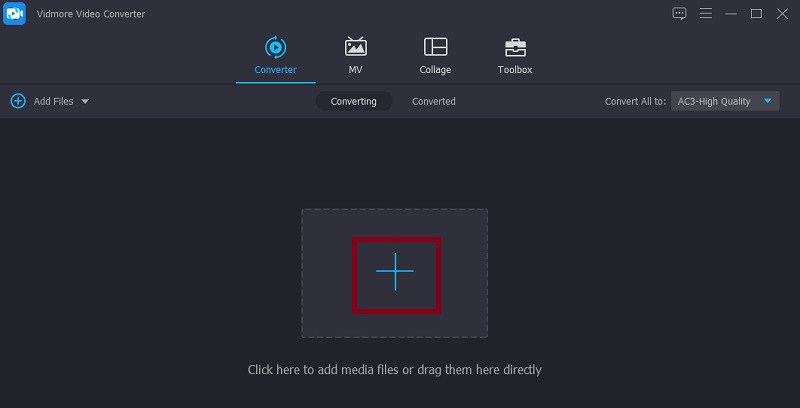
ขั้นตอนที่ 3 เข้าถึงตัวเพิ่มระดับเสียง
เมื่อโหลดไฟล์เข้าโปรแกรมแล้ว ให้คลิกที่ แก้ไข ไอคอนเพื่อเข้าถึงตัวเพิ่มระดับเสียงของเครื่องมือ จากอินเทอร์เฟซการแก้ไข ให้ปรับแถบเลื่อนสำหรับ ปริมาณ ตามความต้องการของคุณ ฟังเพลงแล้วกด ตกลง ปุ่มถ้าคุณพอใจกับผลลัพธ์
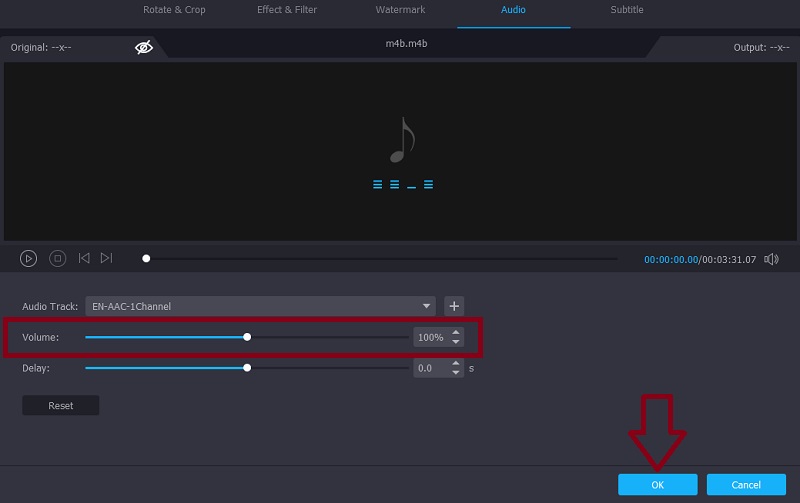
ขั้นตอนที่ 4. บันทึกผลลัพธ์
หากต้องการบันทึกไฟล์เวอร์ชันสุดท้าย ให้กลับไปที่แท็บตัวแปลง จากนั้นเลือกรูปแบบเสียงจาก ข้อมูลส่วนตัว เมนูภายใต้ เสียง แท็บ เมื่อเสร็จแล้วให้คลิกที่ แปลงทั้งหมด ปุ่มเพื่อเริ่มการประมวลผลไฟล์เสียง
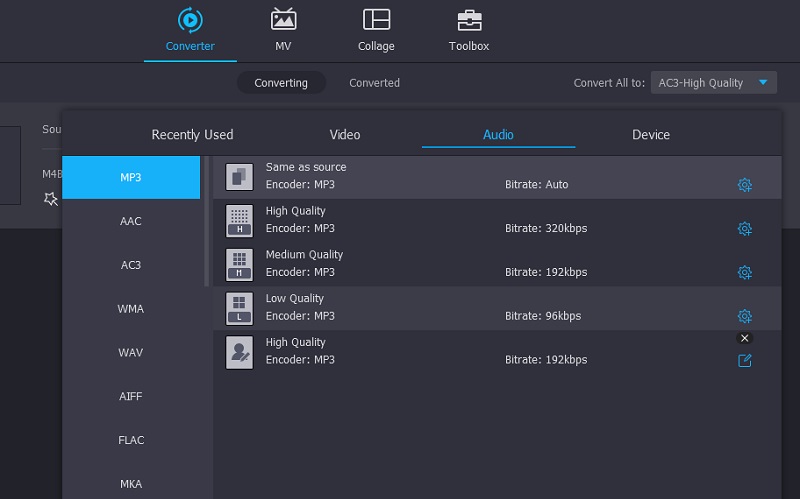
2. VLC
VLC Media Player เป็นที่รู้จักสำหรับการสตรีมเสียงและวิดีโอ นอกจากนี้ยังสามารถเป็นประโยชน์สำหรับการเพิ่มและปรับปรุงคุณภาพเสียง นอกเหนือจากการเพิ่มระดับเสียงอย่างถาวรแล้ว มันยังสามารถทำงานในลักษณะอื่นเพื่อให้คุณเข้าถึงตัวปรับระดับเสียงได้ สิ่งนี้จะช่วยให้ผู้ใช้ลดไฟล์เสียงที่มีปริมาณมาก เมื่อพูดถึงเอฟเฟกต์เสียง เครื่องมือนี้มาพร้อมกับพรีเซ็ตที่หลากหลายและอีควอไลเซอร์ที่ครอบคลุมซึ่งคุณสามารถนำไปใช้กับไฟล์เสียงของคุณได้ เหนือสิ่งอื่นใด VLC เป็นบูสเตอร์ระดับเสียงฟรีที่เข้ากันได้กับเกือบทุกแพลตฟอร์ม
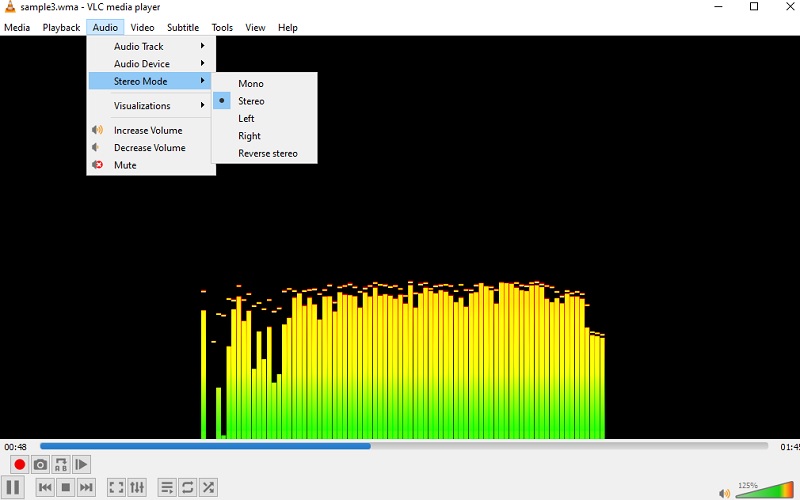
3. ตัวเพิ่มระดับเสียง
หากคุณต้องการเพิ่มระดับเสียงที่คุณกำลังฟังจากเบราว์เซอร์ที่สะดวกสบาย ให้ติดตั้ง Volume Booster นี่เป็นส่วนขยายของ Chrome เพื่อขยายระดับเสียงจากเว็บไซต์โดยตรง มันทำงานบนไซต์แบ่งปันเสียงเช่น Soundcloud แต่ก็มีเสียงแตกที่เห็นได้ชัดเจนเมื่อเพิ่มระดับเสียง ดังนั้น คุณควรใช้อย่างรับผิดชอบเพื่อป้องกันความเสียหายต่อลำโพงหรือชุดหูฟังของคุณ อย่างไรก็ตาม เป็นเครื่องมือที่มีประสิทธิภาพในการเพิ่มและลดระดับเสียงของสตรีมเสียง ดังนั้น หากคุณต้องการเพิ่มระดับเสียงที่ไม่ได้ยินหรือลดระดับเสียงลงจนถึงเนื้อหาที่ดังเกินไป ตัวเพิ่มระดับเสียงสำหรับ Chrome นี้ช่วยคุณได้มาก
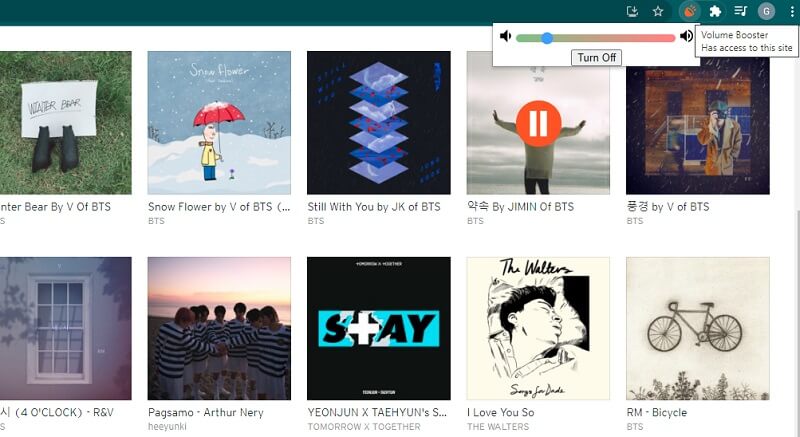
ส่วนที่ 2 แอพ Volume Booster 3 อันดับแรก
นอกจากนี้ยังมีบางครั้งที่ลำโพงของสมาร์ทโฟนของคุณไม่เพียงพอที่จะได้ยินเสียง ดังนั้น คุณอาจต้องการความช่วยเหลือหรือการสนับสนุนจากแอปบูสเตอร์ ดังนั้นหากต้องการเพิ่มพลังให้มากขึ้น ยกเว้นตัวควบคุมระดับเสียงดั้งเดิม ให้อ้างอิงกับแอพเพิ่มระดับเสียงด้านล่าง
1. Volume Booster – อีควอไลเซอร์ FX
Volume Booster - Equalizer FX เป็นแอปมือถือ iOS ที่ช่วยให้คุณขยายระดับเสียงของโทรศัพท์เกินกว่าค่าเริ่มต้นของระบบ มันมาพร้อมกับคุณสมบัติที่ดีที่คุณสามารถเพิ่มเสียงเบสพร้อมกับความสามารถในการเข้าถึงเวอร์ชวลไลเซอร์และอีควอไลเซอร์ที่ให้คุณปรับความถี่เสียงตามเอาต์พุตที่คุณต้องการ ในทางเทคนิคแล้วมันจะช่วยให้คุณเพิ่มขึ้นประมาณ 20-30 เปอร์เซ็นต์ และไม่ต้องพูดถึงว่าคุณสามารถใช้เวอร์ชวลไลเซอร์เสมือนกับว่าคุณมีสเตอริโออยู่ที่บ้าน กล่าวอีกนัยหนึ่ง บูสเตอร์ระดับเสียงของ iPhone นี้ให้คุณเพิ่มลำโพงของอุปกรณ์ของอุปกรณ์ของคุณที่รวมเข้ากับพรีเซ็ตที่ปรับแต่งได้สูง
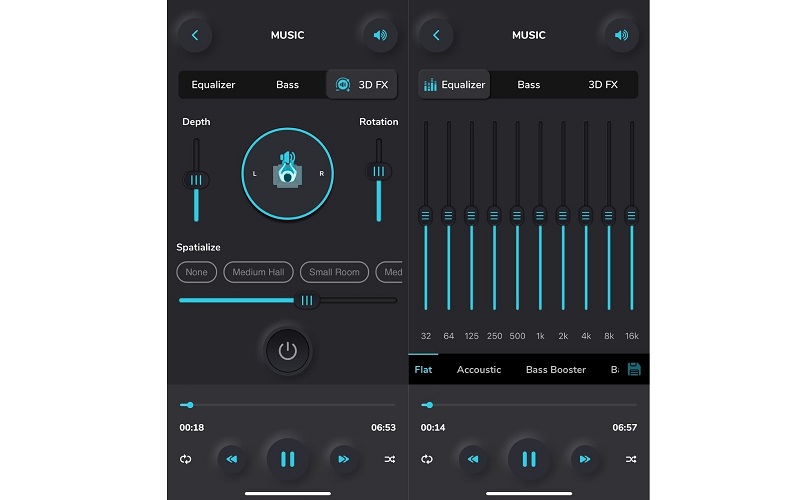
2. AmpMe – ซิงค์ลำโพงและเพลง
ตัวเพิ่มระดับเสียงแบบพกพาอีกตัวที่คุณควรพิจารณาใช้คือ AmpMe - Speaker & Music Sync เครื่องมือนี้สามารถดึงเพลงจากเว็บไซต์แบ่งปันเสียงเช่น SoundCloud และ Spotify ดังนั้น คุณสามารถใช้มันเพื่อขยายระดับเสียงของเพลงหรือวิดีโอ นอกจากนี้ แอปนี้ยังทำงานเป็นตัวเพิ่มระดับเสียงสำหรับอุปกรณ์ Android และ iOS จุดเด่นอยู่ที่ความสามารถในการซิงค์ ด้วยแอปนี้ คุณสามารถซิงค์และเล่นเพลงในอุปกรณ์ต่างๆ ได้พร้อมกัน
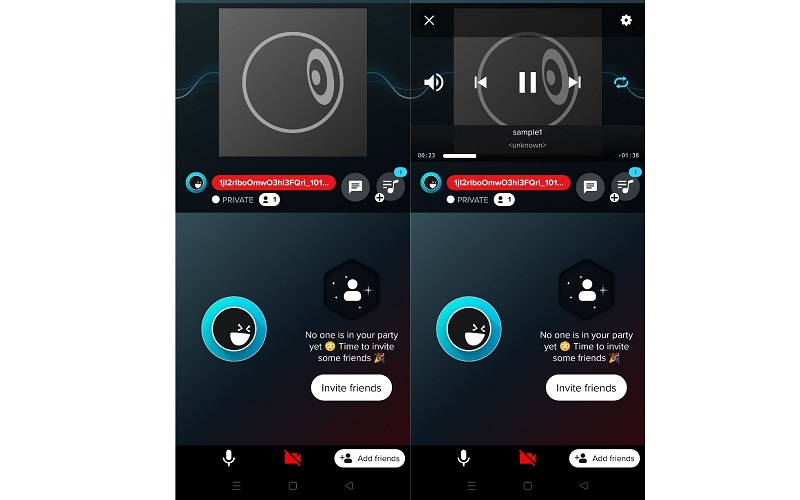
3. Volume Booster GOODEV
Volume Booster GOODEV สามารถเพิ่มระดับเสียงของลำโพงให้สูงกว่าการตั้งค่าเริ่มต้นบนโทรศัพท์ Android ของคุณได้อย่างมาก มันช่วยให้คุณควบคุมระดับเสียงได้อย่างเต็มที่พร้อมกับการควบคุมพิเศษในการเร่งความดังมากกว่าค่าเฉลี่ยที่โดดเด่นที่สุด นอกจากนี้ยังใช้ได้กับทุกแอปที่มีเสียง ไม่ว่าจะเป็นภาพยนตร์จากเว็บไซต์หรือแอพเครื่องเล่นเพลง ซึ่งช่วยให้คุณปรับระดับเสียงได้อย่างรวดเร็วและเพิ่มเป็น 60 เปอร์เซ็นต์ การติดตั้งและปรับระดับเสียงนั้นง่ายนิดเดียว เพราะมีแถบเลื่อนเพื่อความสะดวกของคุณ
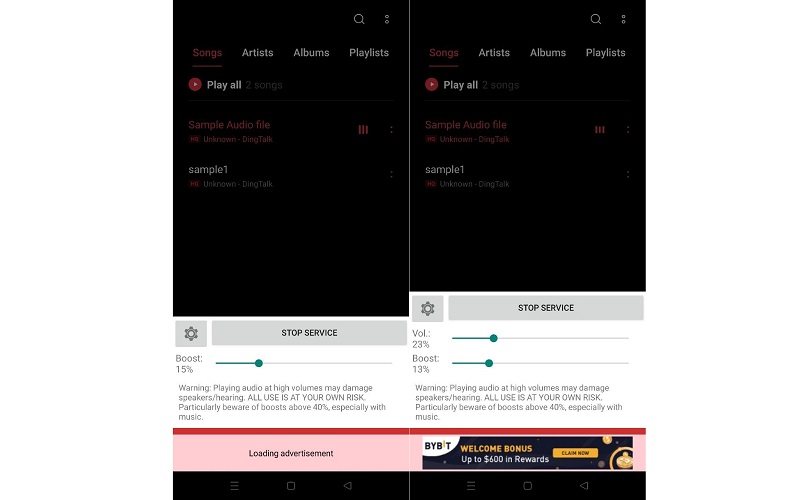
ส่วนที่ 3 คำถามที่พบบ่อยของ Volume Booster Apps
ตัวเพิ่มระดับเสียงมีผลเสียต่อลำโพงหรือหูฟังหรือไม่?
เห็นได้ชัดว่าใช่ การเล่นเสียงที่ระดับเสียงสูงอาจทำให้ลำโพงเสียหายหรือทำให้การได้ยินเสียหายได้ ดังนั้น ขอแนะนำให้เพิ่มระดับเสียงทีละน้อยจนกว่าคุณจะได้ระดับเสียงที่เหมาะสม
ตัวเพิ่มระดับเสียงที่ดีที่สุดสำหรับ Windows 10 คืออะไร?
มีตัวเพิ่มระดับเสียงมากมายที่คุณสามารถหาได้ทางออนไลน์ซึ่งมีให้สำหรับพีซี Windows 10 ของคุณ ตัวอย่างหนึ่งคือ Vidmore ที่เข้ากันได้กับผู้ใช้ Mac และ Windows ปัจจุบันรองรับตัวเพิ่มระดับเสียงและควบคุมความเร็วหรือความล่าช้าของเสียง
ฉันจะเพิ่มระดับเสียงของลำโพงในโทรศัพท์ได้อย่างไร
คุณยังสามารถเพิ่มระดับเสียงของลำโพงในโทรศัพท์ได้ด้วยความช่วยเหลือของแอปบนอุปกรณ์เคลื่อนที่ คุณสามารถเลือกแอปในส่วนหลังของคำแนะนำและดูว่าตรงตามมาตรฐานหรือความคาดหวังของคุณหรือไม่
สรุป
โดยใช้ความเหมาะสม แอพเพิ่มระดับเสียงคุณสามารถแก้ไขไฟล์เสียงที่ไม่ได้ยินได้ เครื่องมือแต่ละอย่างมาพร้อมกับคุณสมบัติพิเศษที่คุณอาจต้องการเพื่อให้บรรลุวัตถุประสงค์อื่น เช่น การลดระดับเสียงของไฟล์เสียงที่ดังเกินไป เพียงแต่พึงระลึกไว้เสมอว่าการขยายเสียงที่สูงเกินไปอาจทำให้หูฟัง ลำโพง หรือการได้ยินของคุณเสียหายได้ โดยเฉพาะเมื่อฟังเพลงที่ดังเกินไปเป็นเวลานานๆ ตามหลักการทั่วไป ให้ค่อยๆ ปรับระดับเสียงเพื่อให้ได้ระดับเสียงที่เหมาะสม และจำกัดเวลาฟังจากการฟังเพลงที่มีระดับเสียงสูง


